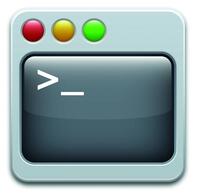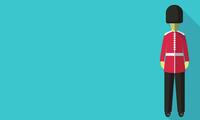Schnelleinstieg in die PowerCLI für VMware vSphere

Skriptessenz
VMware hat bereits 2007 als einer der ersten Nicht-Microsoft-Hersteller den Nutzen der PowerShell erkannt. Damals startete die Beta der PowerCLI als "VMware Infrastructure Kit" mit genau acht Cmdlets, heute sind es bereits über 600. Zur Historie inklusive einiger Kommentare der wirklich großartigen Community empfehlen wir das Video zum zehnjährigen Geburtstag [1].
Obwohl bereits "PowerShell Core" verfügbar ist, nutzen wir für diesen Artikel hauptsächlich die VMware PowerCLI [2], da diese aktuell den größten Funktionsumfang bietet. Zum Abschluss des Artikels gehen wir jedoch genauer auf die zukünftige Version der PowerShell (Core) und die Ende Februar 2018 veröffentlichte Version der PowerCLI Core ein. Die PowerShell Core bietet den Vorteil, auch auf Linux und macOS zu laufen.
PowerCLI installieren
...Der komplette Artikel ist nur für Abonnenten des ADMIN Archiv-Abos verfügbar.